win10关闭自启动程序设置方法 win10怎么关闭自启动程序
更新时间:2023-06-05 16:15:05作者:runxin
当用户在启动win10电脑进入系统的过程中,一些相关的系统服务功能也会随之启动,不过在win10系统中安装的某些程序难免会因为设置开机启动功能而自动运行,导致电脑开机速度变慢,对此win10怎么关闭自启动程序呢?下面小编就来教大家win10关闭自启动程序设置方法。
具体方法:
1、首先点击【开始菜单】。
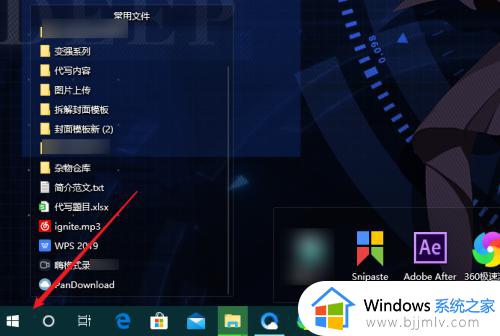
2、然后点击【设置】。
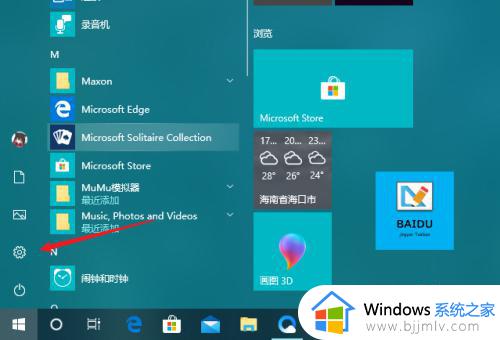
3、然后点击【应用】。
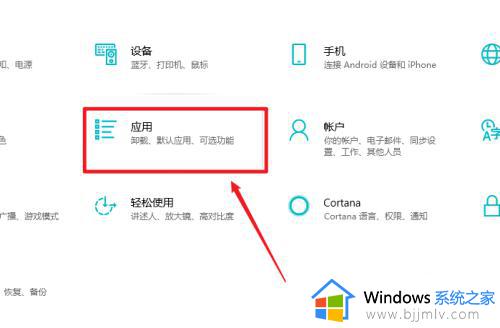
4、然后点击左侧的【启动】。
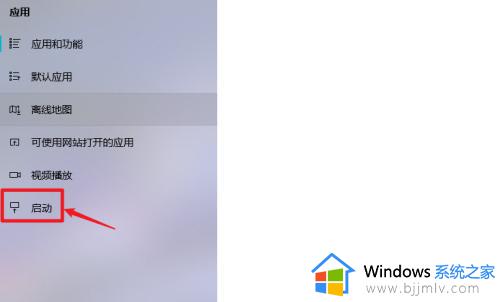
5、最后在右侧应用菜单中,关闭自动启动的软件即可。
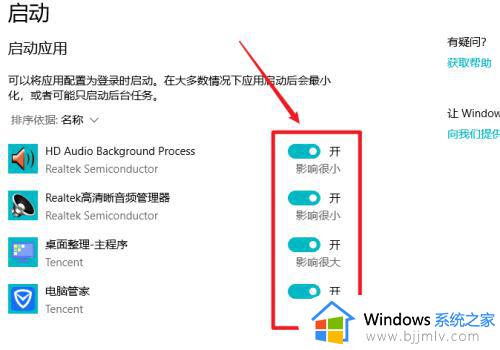
上述就是小编给大家介绍的关于win10关闭自启动程序设置方法了,还有不清楚的用户就可以参考一下小编的步骤进行操作,希望本文能够对大家有所帮助。
win10关闭自启动程序设置方法 win10怎么关闭自启动程序相关教程
- win10开机自启动程序关闭方法 win10怎么关闭开机自启动项
- win10关闭开机自启动程序设置方法 win10系统怎样关闭开机自动启动程序
- win10如何关闭开机自启动项 win10开机自动启动程序哪里设置
- win10开机启动程序怎么关闭 win10关闭开机自动启动程序的方法
- windows10怎么关闭开机自启动项 windows10如何关闭开机自启动程序
- win10如何取消开机启动程序 win10怎么关闭软件开机自启动
- win10自动启动程序哪里设置 win10设置自动启动软件方法
- win10关闭自动启动教程 win10如何关闭自动启动
- win10关闭开机启动项设置教程 win10如何关闭开机自启动软件
- win10怎么关闭开机自动开启的程序 win10如何关闭开机自启动软件
- win10如何看是否激活成功?怎么看win10是否激活状态
- win10怎么调语言设置 win10语言设置教程
- win10如何开启数据执行保护模式 win10怎么打开数据执行保护功能
- windows10怎么改文件属性 win10如何修改文件属性
- win10网络适配器驱动未检测到怎么办 win10未检测网络适配器的驱动程序处理方法
- win10的快速启动关闭设置方法 win10系统的快速启动怎么关闭
热门推荐
win10系统教程推荐
- 1 windows10怎么改名字 如何更改Windows10用户名
- 2 win10如何扩大c盘容量 win10怎么扩大c盘空间
- 3 windows10怎么改壁纸 更改win10桌面背景的步骤
- 4 win10显示扬声器未接入设备怎么办 win10电脑显示扬声器未接入处理方法
- 5 win10新建文件夹不见了怎么办 win10系统新建文件夹没有处理方法
- 6 windows10怎么不让电脑锁屏 win10系统如何彻底关掉自动锁屏
- 7 win10无线投屏搜索不到电视怎么办 win10无线投屏搜索不到电视如何处理
- 8 win10怎么备份磁盘的所有东西?win10如何备份磁盘文件数据
- 9 win10怎么把麦克风声音调大 win10如何把麦克风音量调大
- 10 win10看硬盘信息怎么查询 win10在哪里看硬盘信息
win10系统推荐